将html转化成图片
2023-12-23 21:24:10
如何将指定html内容转化成图片保存?这个问题很值得深思,实际应用中也很有价值。最直接的想法就是使用
canvas,熟悉canvas的同学可以尝试一下。这里不做太多的说明,本文采用html2canvas库来实现。
html2canvas库的使用非常简单,只需要引入html2canvas库,然后调用html2canvas方法即可,官方地址。
接下来说一下简单的使用,以react项目为例。
获取整个页面截图,可以使用底层IDroot,这样下载的就是root下的所有元素。
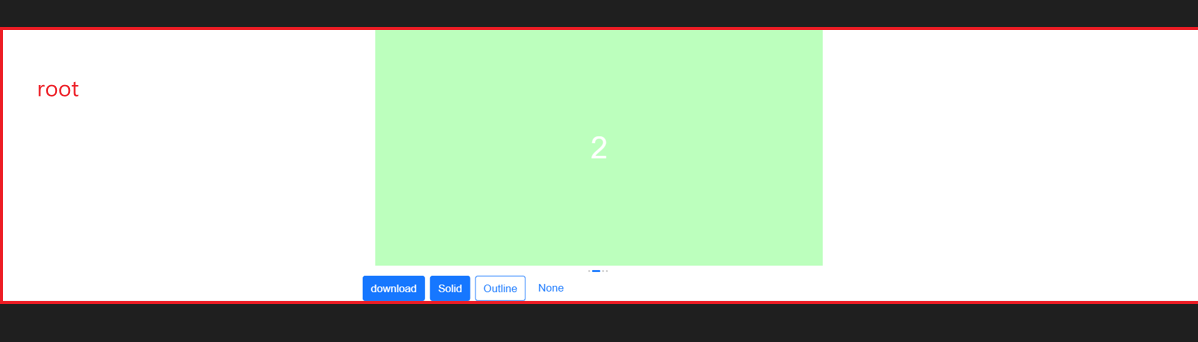
import html2canvas from "html2canvas";
const saveCanvas = () => {
// 画布基础元素,要绘制的元素
const canvas: any = document.getElementById("root");
const options: any = { scale: 1, useCORS: true };
html2canvas(canvas, options).then((canvas) => {
const type = "png";
// 返回值是一个数据url,是base64组成的图片的源数据
let imgDt = canvas.toDataURL(type);
let fileName = "img" + "." + type;
// 保存为文件
let a = document.createElement("a");
document.body.appendChild(a);
a.href = imgDt;
a.download = fileName;
a.click();
});
};
图片的默认背景色是#ffffff,如果想要透明色可设置为null,比如设置为红色。
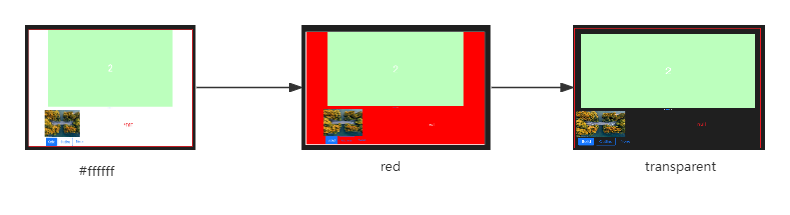
const options: any = { scale: 1, useCORS: true, backgroundColor: "red" };
正常情况下网络图片是无法渲染的,可以使用useCORS属性,设置为true即可。
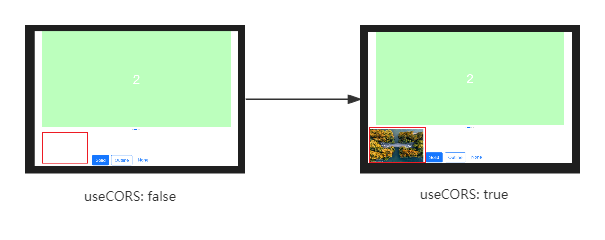
const options: any = { scale: 1, useCORS: true };
保存某块元素的截图
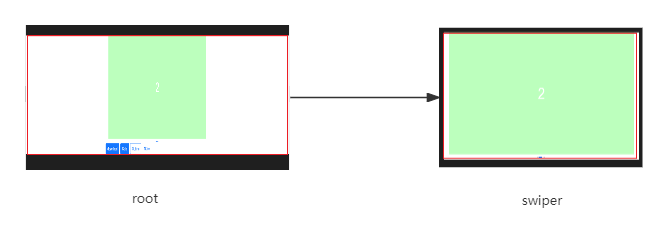
const canvas: any = document.getElementById("swiper");
如果希望将某些元素排除,可以将data-html2canvas-ignore属性添加到这些元素中,html2canvas将从渲染中排除这些元素。
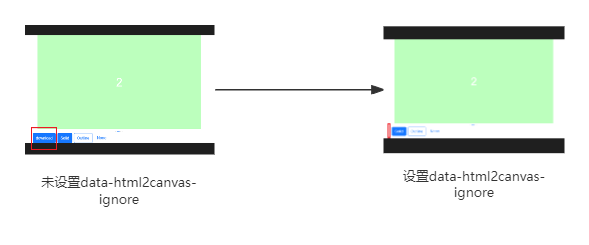
<Button
data-html2canvas-ignore
color="primary"
fill="solid"
onClick={saveCanvas}
>
download
</Button>
完整代码
npm install html2canvas
// demo.less
.contentSwiper {
width: 710px;
height: 375px;
color: #ffffff;
display: flex;
justify-content: center;
align-items: center;
font-size: 48px;
user-select: none;
}
.swiper {
padding: 0 20px;
}
import React from "react";
import { Button, Space, Swiper } from "antd-mobile";
import html2canvas from "html2canvas";
import styles from "./demo.less";
export default () => {
const saveCanvas = () => {
// 画布基础元素,要绘制的元素
const canvas: any = document.getElementById("root");
const options: any = { scale: 1, useCORS: true, backgroundColor: "red"
};
html2canvas(canvas, options).then((canvas) => {
const type = "png";
// 返回值是一个数据url,是base64组成的图片的源数据
let imgDt = canvas.toDataURL(type);
let fileName = "img" + "." + type;
// 保存为文件
let a = document.createElement("a");
document.body.appendChild(a);
a.href = imgDt;
a.download = fileName;
a.click();
});
};
const colors: string[] = ["#ace0ff", "#bcffbd", "#e4fabd", "#ffcfac"];
const items = colors.map((color, index) => (
<Swiper.Item key={index}>
<div className={styles.contentSwiper} style={{ background: color }}>
{index + 1}
</div>
</Swiper.Item>
));
return (
<div className="content">
<div id="swiper" className={styles.swiper}>
<Swiper
style={{
"--track-padding": " 0 0 16px",
}}
defaultIndex={1}
>
{items}
</Swiper>
</div>
<div>
<img
width={200}
src="https://t7.baidu.com/it/u=2621658848,3952322712&fm=193&f=GIF"
/>
</div>
<Space>
<Button
data-html2canvas-ignore
color="primary"
fill="solid"
onClick={saveCanvas}
>
download
</Button>
<Button color="primary" fill="solid">
Solid
</Button>
<Button color="primary" fill="outline">
Outline
</Button>
<Button color="primary" fill="none">
None
</Button>
</Space>
</div>
);
};
文章来源:https://blog.csdn.net/qq_27829333/article/details/135060978
本文来自互联网用户投稿,该文观点仅代表作者本人,不代表本站立场。本站仅提供信息存储空间服务,不拥有所有权,不承担相关法律责任。 如若内容造成侵权/违法违规/事实不符,请联系我的编程经验分享网邮箱:veading@qq.com进行投诉反馈,一经查实,立即删除!
本文来自互联网用户投稿,该文观点仅代表作者本人,不代表本站立场。本站仅提供信息存储空间服务,不拥有所有权,不承担相关法律责任。 如若内容造成侵权/违法违规/事实不符,请联系我的编程经验分享网邮箱:veading@qq.com进行投诉反馈,一经查实,立即删除!